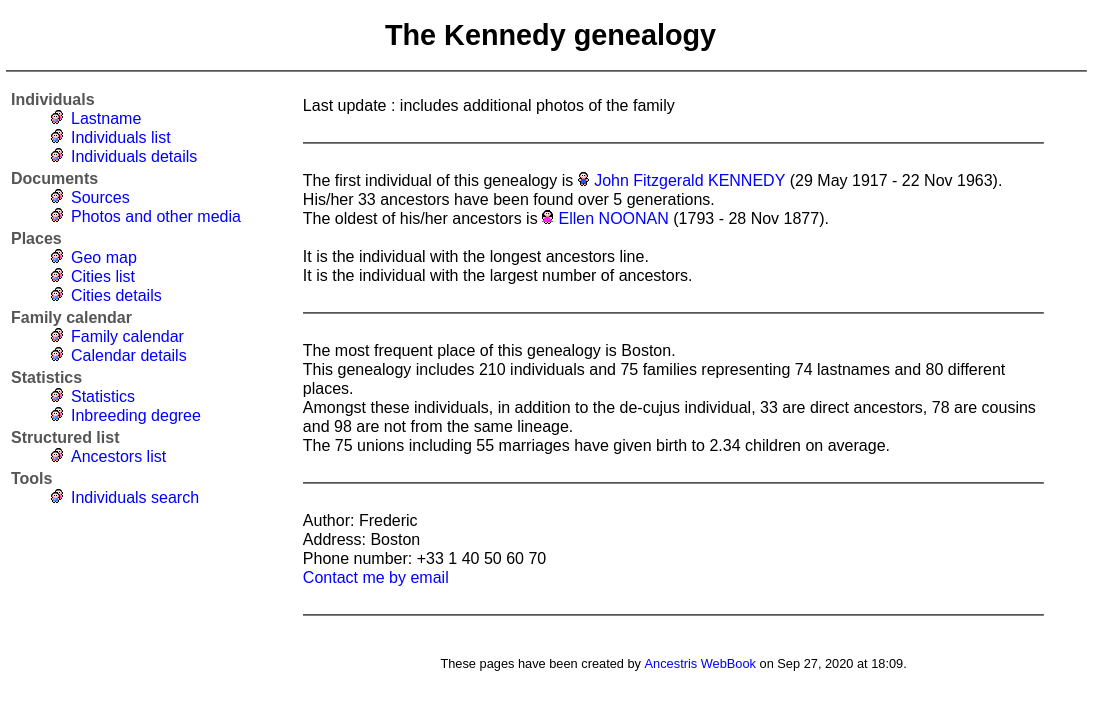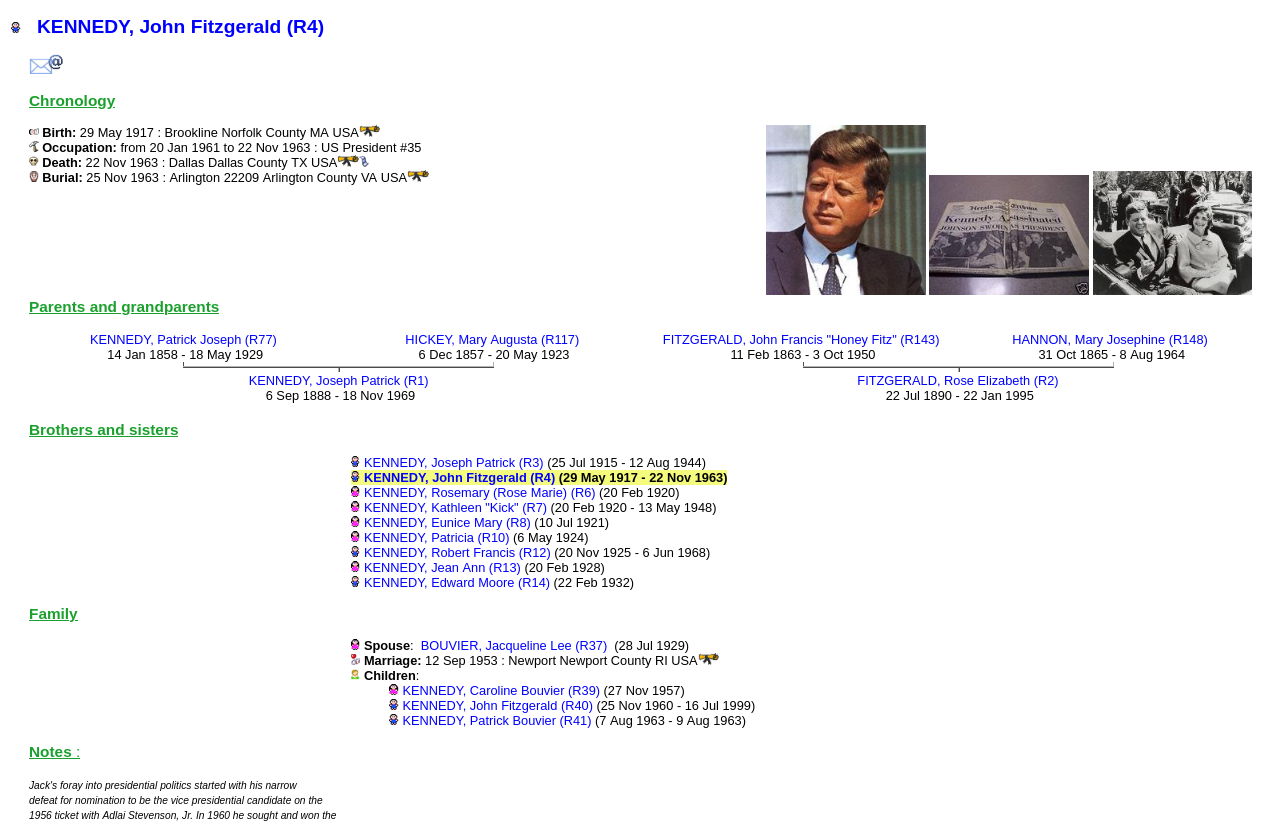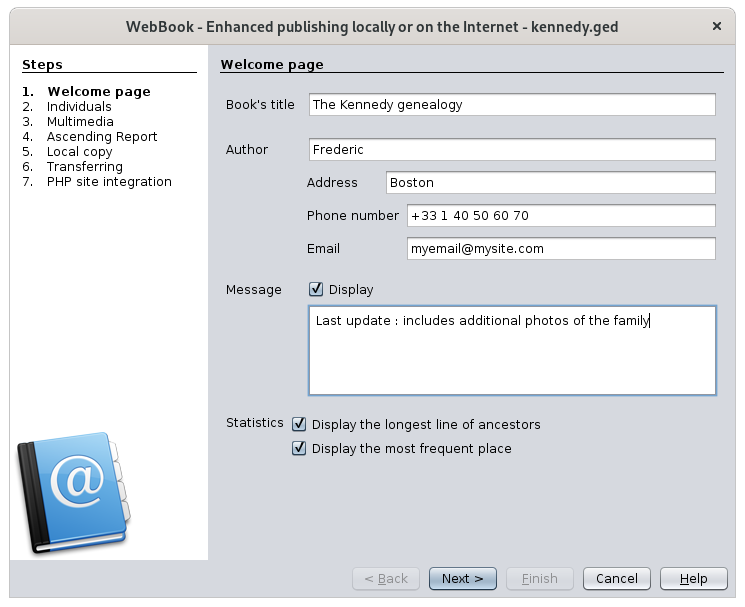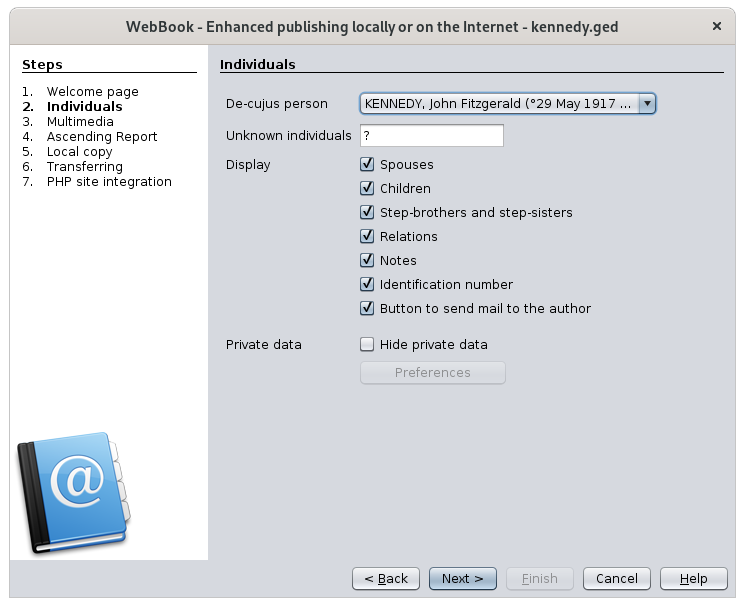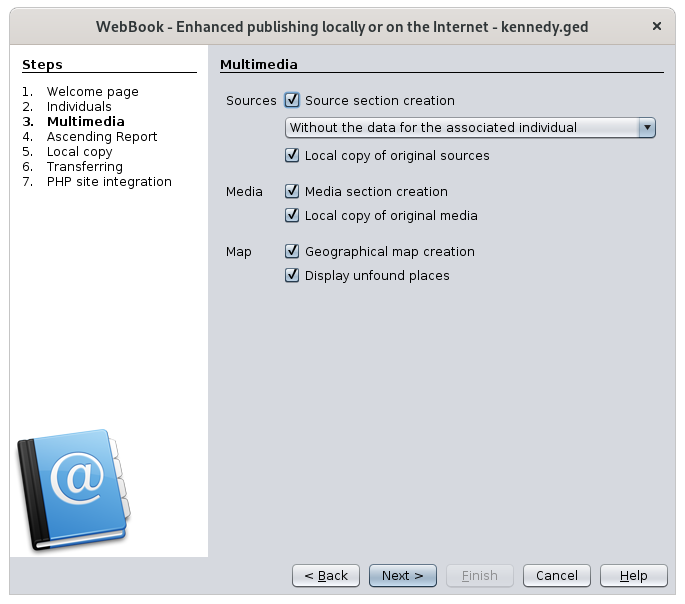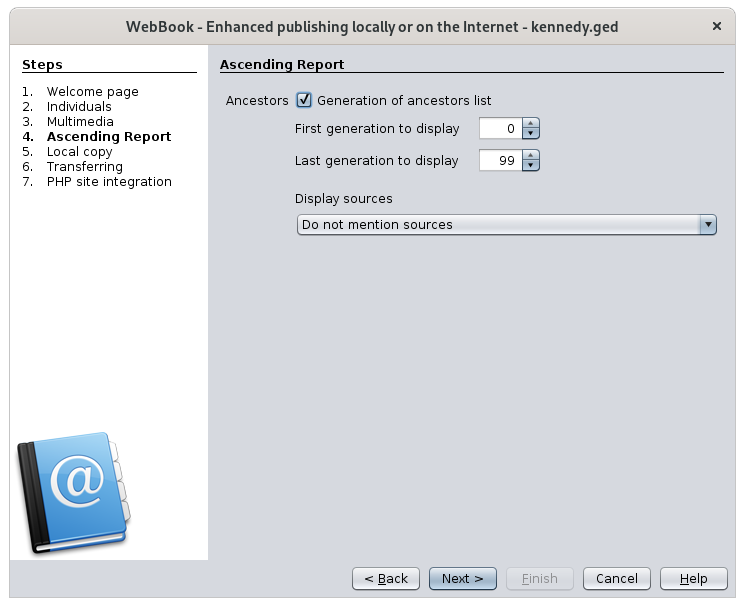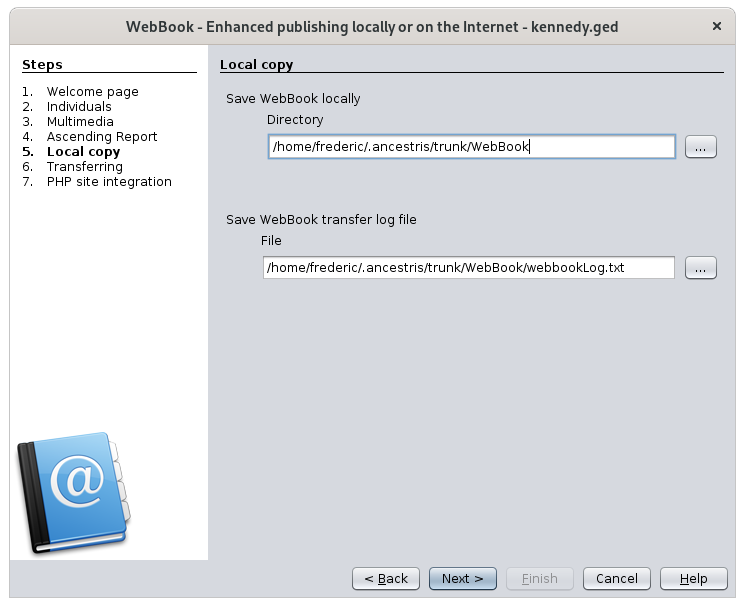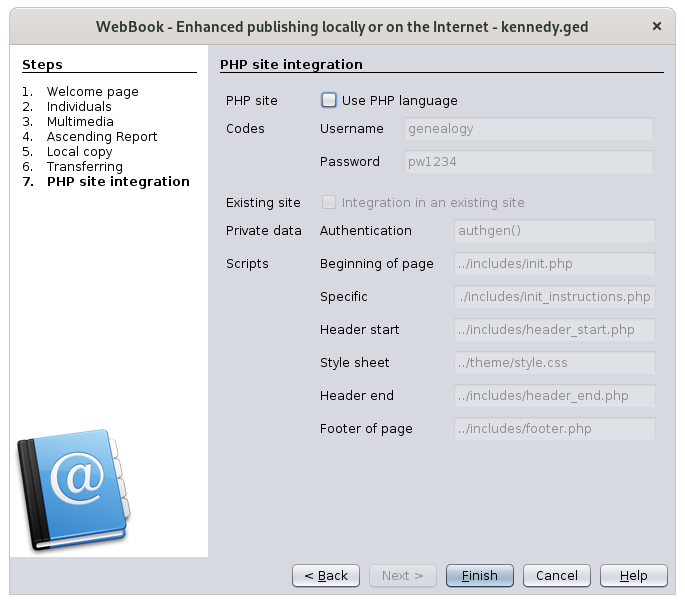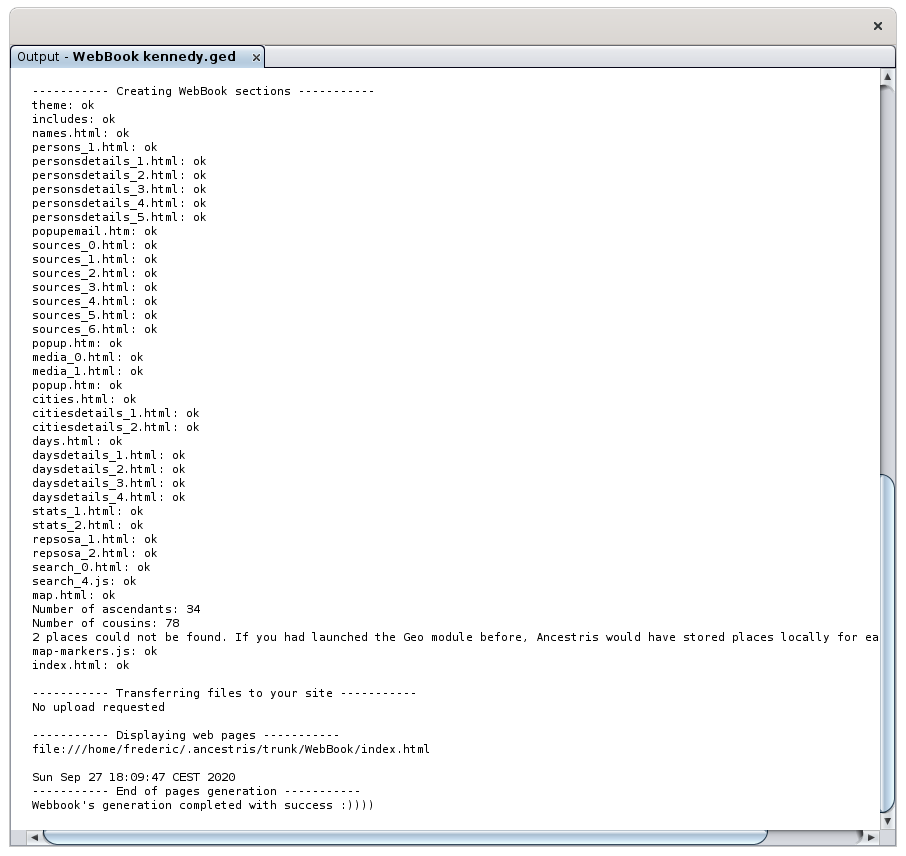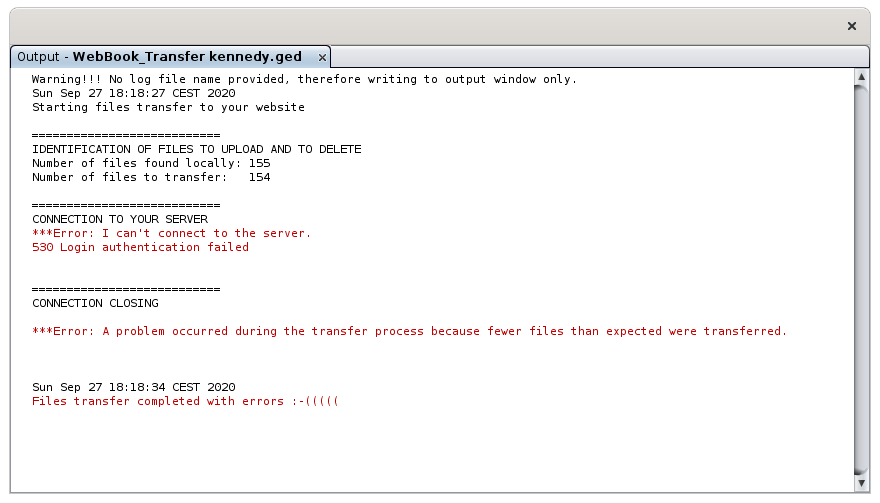WebBook
WebBook umożliwia generowanie stron internetowych, z pliku genealogicznego, które można umieścić lokalnie, na prywatnym pendrive, aby udostępnić je krewnym, lub na publicznej stronie internetowej.
Komentarz od użytkownika:
Ta mała książka jest naprawdę wygodna, przyjemna w użyciu i wystarczająco kompletna, by przejrzeć swoją genealogię.
Może nie potrafię poprawnie korzystać z innych programów genealogicznych, ale kiedy eksportowałem w nich do sieci, wynik był ostry i mniej intuicyjny.
Jeśli nie chcesz umieszczać swojego drzewa genealogicznego i danych na stronie internetowej, nie ma problemu, możesz zrobić lokalną kopię na dowolnym nośniku (dysk twardy, pendrive...) i przeglądać ją w dowolnej przeglądarce internetowej.
Opis
Poprzedni obrazek to przykład WebBooka z drzewem rodzinnym Kennedy'ów.
Fragment strony ze szczegółami osób wygląda tak:
WebBook współpracuje z widokiem mapy, jeśli chcesz wygenerować mapę.
Nawigacja po wygenerowanych stronach
Wygenerowane strony tworzą sekcje „książki internetowej”. Wiele sekcji jest dostępnych ze strony głównej, a część treści można dostosować.
Nazwiska: ta sekcja wyświetla listę nazwisk i częstotliwość ich występowania w drzewie genealogicznym.
Lista osób: ta sekcja wyświetla wszystkie osoby w drzewie w kolejności alfabetycznej.
Szczegóły osób: ta sekcja zawiera szczegółowy opis wszystkich osób. Dla każdej osoby znajdują się informacje o urodzeniu, małżeństwach i innych wydarzeniach. Szczegóły obejmują także dziadków, rodziców, przyrodnie rodzeństwo, małżeństwa, dzieci, relacje (chrzestni, świadkowie itp.) oraz notatki. Sekcja ta wyświetla do pięciu zdjęć lub mediów związanych z daną osobą lub jej małżeństwami. Przy każdym wydarzeniu ikona źródła pokazuje, czy istnieje źródło. Wystarczy kliknąć ikonę, aby je zobaczyć. Obrazy i media źródeł nie są wyświetlane w tej sekcji, lecz w sekcji źródła.
Źródła: pierwsza strona tej sekcji pokazuje listę wszystkich źródeł genealogii. Kolejne strony zawierają szczegóły każdego źródła. Szczegóły źródła obejmują, jeśli dostępne, tekst źródła oraz obrazy i media źródła oraz powiązanych osób i rodzin. Jeśli media nie są obrazem, dokument uznaje się za innego rodzaju i wyświetlany jest obraz reprezentujący plik multimedialny. Kliknięcie obrazu otwiera dokument źródłowy w oryginalnym rozmiarze lub uruchamia media (dźwięk, wideo itp.).
Zdjęcia i inne media: pierwsza strona tej sekcji pokazuje listę wszystkich mediów w genealogii powiązanych z osobami i rodzinami. Kolejne strony zawierają obrazy tych mediów w formie albumu zdjęć. Sekcja ta nie zawiera materiałów źródłowych. Jeśli media nie są obrazem, dokument uznaje się za innego rodzaju i wyświetlany jest obraz reprezentujący plik multimedialny. Kliknięcie obrazu otwiera dokument źródłowy w oryginalnym rozmiarze lub uruchamia media (dźwięk, wideo itp.). Jeśli media nie zostaną znalezione, pojawia się obraz wskazujący na to, co pozwala poprawić genealogię, jeśli to konieczne.
Mapa geograficzna: ta sekcja pokazuje mapę geograficzną z lokalizacją wszystkich miast zidentyfikowanych w drzewie genealogicznym. Mapa jest interaktywna i można ją powiększać, pokazywać przodków lub kuzynów, urodzenia, małżeństwa, zgony lub wydarzenia z wybranego okresu lat. Klikając na miasto, zobaczysz podstawowe informacje o wydarzeniach, które tam miały miejsce. Mapy działają tylko wtedy, gdy współrzędne lokalizacji istnieją i są poprawne. Zaleca się sprawdzenie widoku mapy geograficznej.
Lista miast: ta sekcja pokazuje listę miast, w których miało miejsce przynajmniej jedno wydarzenie z drzewa genealogicznego.
Szczegóły miast: ta sekcja pokazuje dla każdej lokalizacji wszystkie wydarzenia, które tam miały miejsce. Jeśli wygenerowano mapę, mała ikona może pokazać lokalizację miasta na mapie.
Kalendarz rodzinny: ta sekcja pokazuje dni w roku, kiedy miało miejsce przynajmniej jedno wydarzenie z drzewa genealogicznego.
Szczegóły kalendarza: ta sekcja pokazuje dla każdego dnia w roku wszystkie wydarzenia, które się wtedy odbyły.
Statystyki: ta sekcja przedstawia częstotliwość nazwisk, miejsc i dni roku, od najczęstszych do najrzadszych.
Stopień pokrewieństwa: ta sekcja przedstawia współczynnik pokrewieństwa wybranego głównego osobnika.
Lista przodków: ta sekcja przedstawia przodków wybranego głównego osobnika. Przodkowie są wyświetlani w kolejności rosnącej według numeru Sosa.
Wyszukiwanie osób: ta sekcja to narzędzie do wyszukiwania osób w drzewie genealogicznym według zestawu kryteriów.
Kreator generowania książki internetowej
Kreator pomaga dostosować strony WebBooka przez 7 paneli. Na końcu pokazuje dziennik generowania.
Strona powitalna
Ten panel umożliwia dostosowanie strony powitalnej Twojej książki drzewa genealogicznego.
Najedź kursorem na pole, aby zobaczyć podpowiedź wyjaśniającą jego rolę.
- Tytuł książki: tytuł Twojej książki genealogicznej. Pojawia się na stronie głównej oraz na pasku tytułu przeglądarki.
- Autor: imię i nazwisko autora Twojej genealogii.
- Adres: adres autora.
- Numer telefonu i e-mail: dane kontaktowe autora.
- Wiadomość: zaznacz pole i wpisz wiadomość, która zostanie wyświetlona na początku strony głównej.
- Wyświetl najdłuższą linię przodków: wyświetla informacje o najdłuższej linii przodków w Twojej genealogii.
- Wyświetl najczęściej występujące miejsce: wyświetla tę statystykę na stronie głównej.
Przy pierwszym otwarciu tego okna dla genealogii, Ancestris wypełni pola informacjami pochodzącymi od osoby DeCujus, jeśli zostały one zdefiniowane.
Osoby
-
Osoba De-cujus: główna osoba, do której można dotrzeć ze strony głównej, i od której budowana będzie najdłuższa linia przodków oraz raport przodków.
-
Nieznane osoby: służy do oznaczania osoby, której imię i nazwisko są nieznane (na przykład można wpisać słowo "nieznany" w tym polu).
- Wyświetl: informacje do wyświetlenia w sekcjach szczegółów osób
-
Małżonkowie: wyświetla informacje o małżonkach
-
Dzieci: wyświetla dzieci pod informacjami o rodzinie
-
Przyrodni bracia i siostry: wyświetla przyrodnich braci i siostry. Są one określane jako rodzeństwo uterine lub konsangwiniczne.
-
Powiązania: wyświetla relacje osoby (świadkowie wydarzeń, rodzice chrzestni itd.)
-
Notatki: dodaje notatki powiązane z osobami i rodzinami.
-
Numery identyfikacyjne: dodaje numery ID Ancestris po imieniu osoby.
-
Przycisk do wysłania maila do autora: wyświetla ikonę "wyślij e-mail" w każdej sekcji osoby, aby odwiedzający mógł łatwo wysłać e-mail do autora dotyczący tej osoby.
-
- Dane prywatne:
- Ukryj dane prywatne: ukrywa dane zdefiniowane w preferencjach prywatności.
- Preferencje: przenosi do preferencji prywatności, aby w razie potrzeby je zmienić dla książki internetowej
- Na stronie PHP dane prywatne będą wygenerowane, ale ukryte; na stronie musi istnieć funkcja php do obsługi profilu.
- Na stronie html dane są statyczne i informacje prywatne w ogóle nie będą generowane.
Multimedia
- Źródła
- Tworzenie sekcji źródeł: dodaje sekcję dostępu do źródeł.
- Menu rozwijane: wybierz, jak chcesz wyświetlać źródła: tylko z informacjami o osobie, z tekstem źródła i z multimediami.
- Lokalna kopia oryginalnych źródeł: kopiuje oryginalne dokumenty do katalogu docelowego (lokalnego lub na stronie internetowej). W przeciwnym razie używane są linki do plików. Zaleca się, aby nie wybierać tej opcji, jeśli łączny rozmiar dokumentów jest duży. Jeśli później chcesz mieć te dokumenty na swojej stronie, zawsze możesz zamienić linki na pliki o mniejszym rozmiarze, używając funkcji kopiowania w swoim systemie.
- Multimedia
- Tworzenie sekcji mediów: dodaje sekcję dostępu do mediów.
- Lokalna kopia oryginalnych mediów: kopiuje oryginalne pliki multimedialne do katalogu docelowego (lokalnego lub na stronie internetowej).
W przeciwnym razie używane są linki do plików. Ta opcja jest podobna do opisanej wyżej opcji źródeł.
- Mapa
- Tworzenie mapy geograficznej: dodaje sekcję wyświetlającą mapę wydarzeń.
- Wyświetl nieznalezione miejsca: wyświetla znaczniki dla miast, których współrzędne nie zostały znalezione. Znaczniki pojawią się na środku Oceanu Atlantyckiego.
Raport wstępujący
- Generowanie listy przodków: dodaje raport przodków, używając osoby De-cujus jako korzenia. W tym przypadku przy generowaniu tej sekcji zostaniesz poproszony o następujące opcje:
- Pierwsza generacja do wyświetlenia: numer generacji, od której rozpocznie się lista przodków.
- Ostatnia generacja do wyświetlenia: numer generacji, na której lista przodków się zakończy.
- Wyświetl źródła: wybierz, czy i jak wyświetlać źródła w raporcie przodków.
Lokalna kopia
- Zapisz WebBook lokalnie: określ katalog, w którym będzie się znajdować WebBook na Twoim dysku. To ten katalog będziesz przeglądać lokalnie za pomocą przeglądarki internetowej, jeśli nie chcesz mieć genealogii w Internecie. Jeśli chcesz przesłać go na stronę internetową, zawartość tego katalogu zostanie przesłana. Jest to opcja na następnym panelu.
Uwaga! Ten katalog musi być pusty, w przeciwnym razie zawarte w nim dokumenty zostaną usunięte.
- Zapisz plik dziennika transferu WebBooka: wskaż katalog, w którym będzie się znajdował raport dziennika tworzenia WebBooka. Będzie zawierał krok po kroku proces tworzenia i ewentualne błędy.
Transfer - opcjonalnie
Jeśli chcesz tylko wygenerować strony lokalnie, odznacz pierwsze pole wyboru i po prostu kliknij Dalej.
- Prześlij strony internetowe na witrynę: przesyła strony, które zostały zapisane lokalnie, na wybraną przez Ciebie witrynę internetową. Będziesz musiał podać dodatkowe informacje, aby umożliwić przesyłanie. Oto dostępne opcje. Jeśli zdecydujesz się przesłać strony na witrynę, raport poprosi Cię o podanie nazwy pliku dziennika. Ten plik będzie zawierał pełną listę przesłanych plików.
- Adres FTP witryny: adres Twojej witryny FTP. Przykład: ftp.mojastrona.mojedostawca.pl
- Katalog główny: docelowy katalog, do którego strony mają być przesłane. Przykład: /home/
- Nazwa użytkownika FTP: login używany do dostępu do witryny FTP.
- Hasło FTP: hasło do dostępu do witryny FTP.
- Opis witryny: zdanie, które wpiszesz tutaj, pojawi się w nagłówkach utworzonych stron HTML jako "meta name - Description". Ten element jest ważny, ponieważ roboty i wyszukiwarki używają go do indeksowania Twoich stron.
- Typ transferu: pozwala poprawić czas przesyłania. Na przykład, jeśli zdjęcie przodka jest generowane w WebBooku, ale jest identyczne z wcześniej przesłanym, nie ma potrzeby przesyłać go ponownie.
- Menu rozwijane: dostępne są trzy opcje: przesyłaj wszystkie lokalnie wygenerowane pliki na serwer, nawet jeśli się nie zmieniły; przesyłaj tylko te, które się zmieniły; lub przesyłaj te, które się zmieniły i jednocześnie usuwaj z serwera pliki, które nie są już generowane.
- Resetuj historię transferu: rozpocznij przesyłanie plików od nowa. Oznacza to, że wszystkie pliki zostaną systematycznie przesłane przy następnym transferze. Rejestr zachowuje szczegóły poprzednich przesłań, co pozwala określić, które z nowo wygenerowanych plików trzeba przesłać ponownie. Jeśli używasz WebBooka wyłącznie do przesyłania stron, nie powinno być potrzeby resetowania rejestru. Jednak jeśli czasem korzystasz z innego klienta FTP, rejestr ten może wymagać całkowitego odświeżenia, co następuje po zaznaczeniu tej opcji.
- Program do uruchomienia po generowaniu: nazwa programu wykonywalnego do uruchomienia po zakończeniu tworzenia WebBooka. Jeśli pierwszy znak to '0', opcja ta jest ignorowana. Uruchamianie programu na końcu może być przydatne, jeśli na Twojej stronie są jeszcze inne zadania do wykonania, aby zakończyć aktualizację.
- Zapisz plik dziennika transferu: katalog, w którym zostanie zapisany raport dziennika przesyłania. Raport ten pokazuje wyniki przesłanych stron.
Integracja z witryną PHP – opcjonalnie
Jeśli chcesz tylko wygenerować strony lokalnie, odznacz pierwsze pole wyboru i po prostu kliknij Zakończ.
Ta część jest techniczna i wymaga znajomości zasad działania witryny PHP, w tym bardzo precyzyjnych struktur stron.
- Witryna PHP: jeśli chcesz skorzystać z faktu, że Twoja witryna jest napisana w PHP
- Kody: nazwa użytkownika i hasło używane do przeglądania prywatnych informacji.
- Istniejąca witryna: zaznacz to pole, jeśli strony genealogiczne są zintegrowane z większą witryną i muszą wtedy respektować te same nagłówki i stopki na przykład
- Dane prywatne: podaj tutaj nazwę funkcji PHP, która będzie weryfikować kody dla danych prywatnych.
- Skrypty: podaj tutaj skrypty PHP odpowiadające różnym komponentom Twojej witryny PHP.
Wynik tworzenia stron
Ancestris wyświetla okno wyjścia na końcu procesu. Zobaczysz dwa logi: tworzenia stron oraz przesyłania stron, jeśli poprosiłeś o upload.
Oto przykład pomyślnego tworzenia stron.
Wynik przesyłania
Oto przykład nieudanego przesłania.
Dodatkowe informacje
- Informacje prywatne są zarządzane za pomocą opcji Ancestris. Jeśli osoba jest uznana za prywatną zgodnie z opcjami Ancestris, WebBook wyświetli "..." zamiast zwykłych danych tekstowych.
- Numeracja Sosa jest uwzględniana, jeśli etykiety "_SOSA" lub "_SOSADABOVILLE" zostały wygenerowane. Sprawdź dokumentację Generowanie numerów Sosa. Upewnij się, że w takim przypadku główny DeCujus zdefiniowany na początku WebBooka jest taki sam jak dla numerów Sosa.
- Jeśli lokalny katalog, w którym strony mają być zapisane, nie jest pusty, pojawi się stosowny komunikat.
- Wygenerowane strony HTML są certyfikowane jako W3C XHTML 1.0.
- Znaki specjalne są w stronach zamieniane na odpowiednie sekwencje HTML (np. "é" jest zamieniane na "é").
- Aby zoptymalizować wydajność, pliki multimedialne i źródłowe nie są kopiowane (lub linkowane), jeśli już istnieją w katalogu docelowym. Aby wymusić kopiowanie (lub linkowanie), wystarczy usunąć pliki w katalogu docelowym.
- Funkcja ułatwia użytkownikowi strony internetowej wysyłanie maili do autora.
- Funkcja oszczędza znaczny czas, przesyłając tylko pliki, których zawartość uległa zmianie. Działa to bardzo dobrze, jeśli WebBook jest jedynym programem używanym do przesyłania stron, ponieważ przechowuje szczegóły przesłanych plików z każdego transferu.